İlan
Kişisel bilgisayarlarda kullanılabilir bellek veya RAM miktarı son on yılda istikrarlı bir şekilde arttı. Birçok faktör bellek kullanımında bir artışa neden oldu ve 8 GB RAM ile gönderilen dizüstü bilgisayarlar artık yaygın bir görüş. Yine de, ilgili kullanıcılar ağır işler Kendi PC'nizi Oluşturmak Hala Ucuz mu?Bugünlerde kendi bilgisayarınızı kurmanın maliyeti nedir? Önceden oluşturulmuş modellerle karşılaştırıldığında, tasarruflar çabaya değer mi? Araştırıyoruz. Daha fazla oku , oyun tasarımı veya video düzenleme gibi, daha da fazlasına ihtiyaç duyar.
Tabii ki RAM'in sınırları var. Sistem yetenekleriniz, bir dizi faktörden biri olarak kullanılan RAM miktarı ile sınırlıdır. RAM'iniz düşük olduğunda ne olur? Veya bir bellek sızıntısına ne dersiniz? RAM'in ne olduğuna ve RAM ile ilgili bir dizi sorun ortaya çıktığında ne yapılacağına hızlı bir göz atalım.
RAM Nedir?
RAM veya Rasgele Erişim Belleği, herhangi bir bilgisayarın hayati bir özelliğidir. RAM, sabit sürücünüzden farklı bir veri depolama şeklidir. Uçucudur ve sistem kapatıldığında depolamayı korumaz. Herhangi bir bellek hücresine doğrudan eriştiğiniz için, bellek tutma işletim sistemi ve uygulamaya özel verilerin hızlı bir şekilde geri çağrılması gerektiğinden rastgele adlandırılır. Geleneksel iken bellek giderek daha hızlı hale geldi Sabit Sürücüler, SSD'ler, Flash Sürücüler: Depolama Ortamınız Ne Kadar Sürecek?Sabit sürücüler, SSD'ler, flash sürücüler çalışmaya ne kadar devam eder ve bunları arşivleme için kullanırsanız verileriniz ne kadar süre saklanır? Daha fazla oku , hala en son RAM spesifikasyonlarıyla karşılaştırılamaz.

Sisteminizin ne zaman kurulduğuna bağlı olarak, muhtemelen 2-8 GB DDR SDRAM türevi DDR2, DDR3 ve DDR4 RAM Arasındaki Fark Nedir?DDR2, DDR3 ve DDR4 RAM nasıl birikir? İşte RAM nesillerinin açıklaması ve sizin için ne anlama geldiği. Daha fazla oku . Çevrilir, bu, Çift Veri Hızı Senkron RAM anlamına gelir, yani sisteminizdeki RAM her yukarı ve aşağı kullanarak çift veri aktarım hızı kullanır saat döngüsünün kene CPU nedir ve ne işe yarar?Bilgi işlem kısaltmaları kafa karıştırıcıdır. Zaten CPU nedir? Ve dört veya çift çekirdekli bir işlemciye ihtiyacım var mı? AMD veya Intel'e ne dersiniz? Farkı açıklamak için buradayız! Daha fazla oku (oysa temel RAM sadece bir kene kullanırverimliliğini sınırlar).
RAM'imi Kullanmak Nedir?
Cihazınızda açtığınız her uygulama mevcut RAM'inizin bir kısmını kullanır. Bazı programlar herkesin bildiği gibi RAM'e aç, Photoshop gibi Photoshop veya Lightroom: Hangisini Kullanmalısınız?Her ikisine de erişebiliyorsanız, kesinlikle öneririz. Ama ya sadece birini seçebilseydin? Daha fazla oku veya ZBrush. Diğerleri Sizer gibi zar zor farkedilecek veya İşaretsiz Kaçınılabileceğiniz 7 Genel Bilgisayar HatasıKimse mükemmel değildir. Çevrimiçi olarak sunulan tüm tavsiyelere rağmen, çoğumuz aptalca hatalar yapıyoruz. Bilgisayar gibi davranmak istemiyor musun? Kaçınılması gereken bu olağan slip-up listesine başvurun. Daha fazla oku . Sistem performansınız biraz kullanılabilir RAM miktarı ile sınırlıdır Gerçekten Ne Kadar RAM Gerekiyor?RAM kısa süreli bellek gibidir. Ne kadar çok görev yaparsanız, o kadar çok ihtiyacınız olur. Bilgisayarınızın ne kadarına, ondan en iyi şekilde nasıl yararlanacağınıza veya daha fazlasını nasıl elde edeceğinize bakın. Daha fazla oku , ve kullanılan RAM miktarı Windows Bilgisayarınızda RAM'i Boşaltmanın 8 YoluBu makalede, Windows bilgisayarınızda RAM'in nasıl boşaltılacağı açıklanmaktadır. Eğiticimiz, bellek kullanımını ve daha fazlasını nasıl optimize edeceğinizi göstermektedir. Daha fazla oku . Örneğin, sisteminizde 4 GB RAM varsa ancak Photoshop, Microsoft Word, Spotify ve birkaç sekmesi açık olan Google Chrome, büyük olasılıkla cihazınızın sistemi.
Görev Yöneticisi
Neyse ki, bir dizi program RAM'imizi neyin kullandığını kontrol etmemizi sağlıyor. Görev Çubuğu'nu sağ tıklayın. Tespit etmelisin Görev yöneticisini başlat. Seçildiğinde, bilgisayarınızın kontrol merkezi olan Windows Görev Yöneticisi açılır. Üstteki sekmelere dikkat edin. Tıklayın Süreçler. Bu, sisteminizdeki RAM'i kullanarak her işlemi gösterecektir. Panelin altında, Windows size kümülatif sistem kullanımını kolayca gösterir.
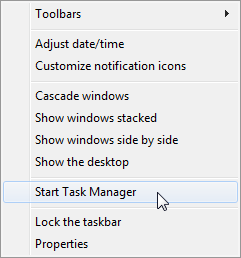
Bunu yazarken mevcut 8 GB RAM'imin% 49'unu kullanıyorum. Sistemim hiçbir şekilde yavaş değil, ancak bir oyun oynamadan önce RAM açlık işlemlerinden birkaçını kapatabilirim.
Kendi İşlemler listenizi aşağı kaydırın ve şu anda etkin olanlara bakın. Seçtiğiniz İnternet tarayıcınız, virüsten koruma programınız veya müzik çalarınız gibi, açık olan bir dizi uygulamayı fark edeceksiniz. Bunların yanı sıra, svchost.exe gibi sistem kritik süreçleriveya kablosuz / Ethernet sürücüleriniz olabilir. Ne yaptığınızı bilmiyorsanız veya ne yaptıklarını bilen bir başkası tarafından tavsiye edilmedikçe, herhangi bir işlemle uğraşmayın. Beklenmedik kritik süreçlerin sona ermesi, Şüpheli Windows Görev Yöneticisi İşlemlerini İşlemeCTRL + ALT + DEL aka üç parmak selam karışıklığınıza eklemenin en hızlı yoludur. Görev Yöneticisi İşlemleri ile sıralama, CPU'nuzun% 99'unu kullanarak svchost.exe gibi bir şey fark edebilirsiniz. Peki şimdi... Daha fazla oku sisteminize zarar verir!
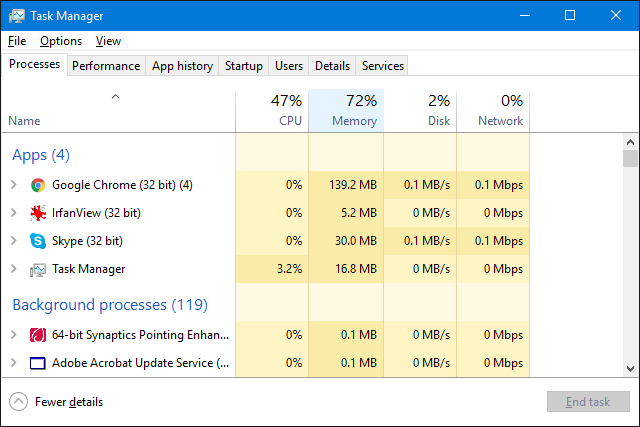
Daha sonra Verim sekmesinde, sisteme genel bir bakış alırsınız. Windows sürümünüze bağlı olarak yukarıdaki ekran görüntüsüne benzer olmalıdır. Gördüğünüz gibi, 3.93 GB RAM kullanıyorum, sistemimin 23 saattir çalıştığını ve% 28'ini kullandığımı mevcut CPU gücüm Windows'ta Yüksek CPU Kullanımı Nasıl OnarılırBilgisayarınızda% 100'e kadar yüksek CPU kullanımı var mı? Windows 10'da yüksek CPU kullanımını nasıl düzeltebileceğiniz aşağıda açıklanmıştır. Daha fazla oku .
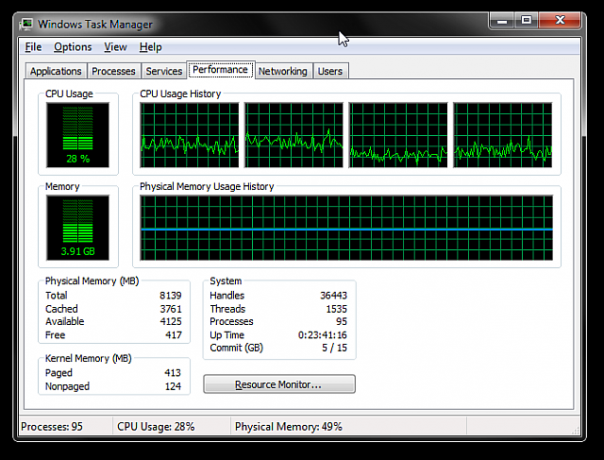
Kaynak Monitörü
Görev Yöneticisi'nden memnun değil misiniz? Performans sekmesinde, Kaynak Yöneticisi. Kaynak Yöneticisi yeni bir pencerede açılır ve başlangıçta CPU, Bellek, Disk ve Ağınız için ayrı sekmeler içeren bir genel bakış gösterir. Şuraya gidin: Hafıza sekmesi.
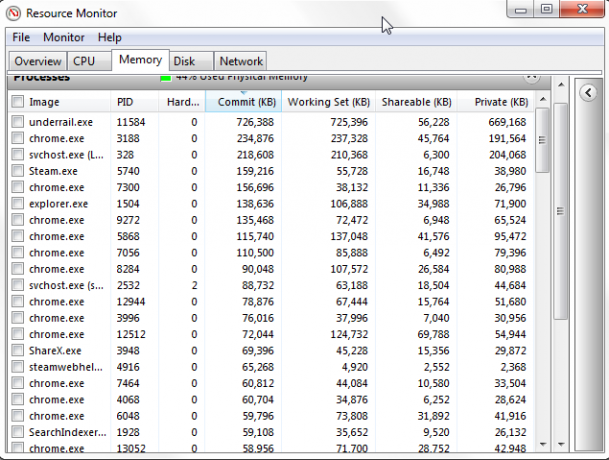
Önce sen keyifli çubuk grafiğe dikkat edin 8 Excel Grafik ve Grafiği Çeşitleri ve Ne Zaman Kullanılmalı?Grafikleri kavramak metin ve rakamlardan daha kolaydır. Grafikler sayıları görselleştirmenin harika bir yoludur. Microsoft Excel'de nasıl grafik oluşturacağınızı ve en iyi ne zaman kullanılacağını size gösteriyoruz. Daha fazla oku geçerli bellek kullanımınızı görselleştirme. Ayrıca kontrol edilmesi gereken bazı grafikler ve aktif bellek işlemlerinizin ana olayı da vardır. Aktif bellek süreçleriniz RAM'inizi en iyi şekilde kullanmak için nasıl atandığını gösterir. Çubuk grafiğinizde "boş" RAM gösterilmiyorsa endişelenmeyin - bir şey için kullanılmayan bellek, Windows, RAM'inizi kullanışlı, sık kullanılanlarla dolu olduğundan emin olmak için optimize etmeye çalışacaktır. bir şeyler.
Örneğin, düzenli olarak ortak bir DLL kullanan bir program yükleyebilirsiniz. Uygulama çalıştırılabilir ve fonksiyon zamandan tasarruf ederek Bekleme belleğinde oturuyor olabilir.
İşlemler panelindeki sütunların her biri için bir açıklama:
- Zor Arızalar: Sayfa Hataları olarak da bilinir. Sabit / Sayfa Hataları, uygulama RAM'daki disk belleği dosyasına taşınan bir şeye erişmeye çalıştığında ortaya çıkar. Bu yaygın bir durumsa, kesinlikle sistem RAM'inizi artırmayı düşünün.
- Teslim Et: Uygulamanın disk belleği dosyasında ihtiyaç duyduğu alan miktarı.
- Çalışma seti: Uygulama tarafından kullanılan geçerli RAM miktarı.
- Paylaşılabilir: Çalışma Kümesinin diğer süreçlerle paylaşılabilen veya paylaşılabilen miktarı. Bu aynı zamanda diğer işlemlere verilebilecek bir RAM göstergesidir.
- Özel: Bir uygulamanın kullandığı RAM miktarı, diğer işlemler tarafından erişilemez.
İşlem Hacker'ı açık kaynak Açık Kaynak Kodlu Yazılım Nedir? [Açıklamalar MakeUseOf]"Açık kaynak" bugünlerde çok fazla atılan bir terimdir. Linux ve Android gibi bazı şeylerin açık kaynak olduğunu biliyor olabilirsiniz, ancak bunun ne gerektirdiğini biliyor musunuz? Açık olan ... Daha fazla oku Görev Yöneticisi alternatif gelişmiş özellikleri ile dolu. Görev Yöneticisi ve Kaynak Monitörü ihtiyacınız olan sistem yönetimi yumrukunu tam olarak paketlemiyorsa, bunu deneyin.
CPU, bellek ve disk kullanımı grafikleri gibi beklediğiniz standart özelliklerin yanı sıra Process Hacker, sistem süreçleri üzerinde daha fazla kontrol sahibi olmanızı sağlar. Örneğin, İşlem Hacker, silmeye veya düzenlemeye veya kendi sistem işlemlerinizi oluşturmaya ve yönetmeye çalışmadan önce belirli bir dosyayı hangi işlemlerin kullandığını keşfetmenize olanak tanır.
Araçların bir listesi için şunlara göz atın Görev Yöneticisi alternatifleri 5 Windows Görev Yöneticisi'ne Güçlü AlternatiflerGörev Katili, yerel Windows Görev Yöneticisi için daha iyi bir isim olacaktır, çünkü yalnızca yanıt vermeyen süreçleri öldürmek için gündeme getiriyoruz. Alternatif Görev Yöneticileri süreçlerinizi gerçekten yönetmenizi sağlar. Daha fazla oku , kendi Joel Lee'miz tarafından derlendi.
Genel RAM Sorunları
Gibi RAM kadar hızlı ve verimli RAM Sürücüleri SSD'lerden Daha Hızlı mı? Bilmeniz Gereken 5 ŞeyRAM sürücüler SSD'lerden daha hızlı olabilir, ancak ne pahasına? RAM sürücülerini tamamlamadan önce bilmeniz gerekenler şunlardır. Daha fazla oku olabilir, ayrıca bazı rahatsız edici sorunlarla da karşılaşabilir. Neyse ki, çoğu yaygındır ve size burada bazı düzeltmeler sunabiliriz.
Birkaç Program Açtığımda Sistemim Yavaş
Bunun nedeni, kaynak RAM uygulamalarının tüm kullanılabilir RAM'inizi barındırması olabilir. Bu düzenli bir durumsa, şunu öneririz: satın alma ve kurulum Bilgisayar RAM'i Alırken Bilmeniz Gereken 8 TerimRAM'i bulmak ve kurmak oldukça kolay olsa da, sisteminizle uyumlu RAM'i izlemek sıradan bir kullanıcının beklediğinden biraz daha zor olabilir. Daha fazla oku biraz daha RAM. RAM fiyatları düzenli olarak dalgalanıyor RAM Nasıl Yapılır Ve Fiyat Neden Dalgalanıyor?Daha çok RAM olarak bilinen Rasgele Erişim Belleği, her bilgisayarın ihtiyaç duyduğu ortak bir bileşendir. Daha fazla oku , bu nedenle bir anlaşma bulabilirsiniz ve sistem türünüze bağlı olarak, tüm cihazınıza bir destek vermenin en kolay yollarından biri olabilir.
RAM'i satın aldıktan sonra nasıl kuracağınızdan emin değilseniz, YouTube eğitici dolu Dizüstü Bilgisayarın RAM'ini Adım Adım YükseltmeDizüstü bilgisayarınız eski, yavaş ve donanım hiç yükseltilmemiş mi? Yavaş bir bilgisayarda çalışmak gerçek bir sürükleme olabilir. Ancak, tamamen yeni bir tane satın almadan önce, ... Daha fazla oku Bulabilirsin buraya. Hala emin değilseniz, anakartınızın + RAM yüklemesinin veya dizüstü bilgisayarınızın marka ve model + RAM'inin adını yazmayı deneyin. Çok nadir bir kurulum yapmadığınız sürece, birinin ayakkabılarınızda olması ve başkalarına yardım etmek için bir video yapması muhtemeldir.
Sistemim Yavaş, Ama Çok Fazla RAMim Var
Bu, farklı sistemlerde farklı anlamlara gelebilir ve kullandığınız yazılımla da ilgili olabilir.
Örneğin, 2014 yılında Mozilla Firefox tarayıcısı Firefox Çok Yavaş mı? Bu Hilelerle Tarayıcınızı Optimize Edin Daha fazla oku aniden yeni bellek sızıntısı sorunu sayısız sistem için. Bellek sızıntısı, uygulamanın RAM bellek ayırmalarını yanlış yönettiği ve uygulamaya neden olduğu yerdir. gereksiz belleği korumak veya bellekte artık erişilemeyen nesneleri saklamak için uygulama. Her iki durumda da, uygulama sistem belleğini tamamen boşaltabilir çarpışma noktasına Windows 10'da Siyah Ekran Ölüm Hatası Nasıl OnarılırBilgisayarınızda siyah ekran ölümüne ne sebep olabilir? Bu ipuçları ve çözümlerle Windows 10'daki hatayı giderin. Daha fazla oku . Çoğu durumda sorun, uygulamayı yeniden başlatarak veya tekrarlayan bir suçlu ise uygulamayı güncelleyerek çözülebilir.
Ancak, sadece bellek sızıntısına neden olabilecek uygulamalar değildir. Windows 10 sistem işlemi ntoskrnl.exe, birkaç Reddit ve Microsoft Community Forum yayını aracılığıyla onaylanan bir bellek sızıntısı kaynağı olarak tanımlandı. İnsanlar bu tür bellek sızıntısının Windows 7, 8 veya 8.1'den Windows 10'a yükseltme işlemine geçiş yapan kötü amaçlı yazılımdan kaynaklandığını düşünüyor.
Bir bellek sızıntısının sistem kaynaklarınızı çaldığından şüpheleniyorsanız, Görev Yöneticisi'ni kullanarak bu basit izleme tekniğini deneyebilirsiniz. % 100 doğru değil, ancak size bir fikir verebilir. Aç Görev Yöneticisive Verim sekmesi. Görev Yöneticisi'ni açık tutarak, en sık kullandığınız uygulamaları tek tek açın, yani Chrome'u açın ve bir veya iki saat boyunca izleyin. Sistemi kullanmadan Fiziksel Bellek Kullanım Geçmişi grafiğindeki mavi çizgi sürekli olarak yükselirse, bellek sızıntısının belirtisi olabilir.
POST Sırasında Bip Sesi
Bilgisayarınızı her açtığınızda, koşar Power-Ön scin çarpmıştAvustralya, Brezilya ve Kuzey Amerika ülkelerinin kullandığı saat uygulaması işlemi, sistem donanımınızla ilgili herhangi bir acil sorunu algılayarak POST işlemi, işlevsel olmayan bir kurulumun algılanması üzerine, hata kodlarını bir yanıp sönme dizisi veya birçok durumda bir bip dizisi olarak verebilir. Üç kısa bip sesi genellikle bir RAM sorununu gösterir, ancak bazı anakart üreticileri kendi bip dizilerini kullanır, bu yüzden buna değer olabilir onları kontrol etmek bir sorun ortaya çıkmadan önce veya en azından sisteminizin modeline aşina olmak.
Bu gerçekleşirse ve sisteminiz önyükleme yapmazsa, RAM'inizi ilgili yuvalarına yeniden oturtmak gibi nispeten basit bir şey olabilir. Bununla birlikte, hatalı DIMM yuvaları (bitler gibi) daha ciddi bir şeyin göstergesi olabilir. RAM nereye gidiyor!), yani bazı testlere (aşağıya bakın) veya potansiyel olarak yeni bir anakart.
Bilgisayar RAM'imi Tanımayacak mı?
Yeni bir işletim sistemi yüklediniz, ancak 16 GB RAM'inizi kaydetmeyecek, bunun yerine 3.75 GB kullanılabilir. Sadece 4 GB'ı kullanan sistemler için gerekli 64 bit yerine işletim sisteminizin 32 bit sürümünü yüklediniz.
Aç Başlangıç menüsü, aramak sistem, ve altındaki girişi bulun Kontrol Paneli. Bu ekran sistem bilgilerinizi görüntüler. İşletim sisteminin hangi sürümünü yüklediğinizi kontrol edin. 32 bit ise, yeniden yüklemeniz gerekir.

ancak, daha fazla RAM takmak isteyen 32 bit sistemlere sahip olanlar, 64 bit sürümüne erişim veya lisanssız olanlar için hepsi kaybolmaz. Windows PAE Yaması, 32 bit sistemlerin 64 GB'a kadar RAM'i desteklemesine izin verebilir. Bu teknik, sistemin kullanabileceği fiziksel adres miktarını 32'den 36'ya çıkarır, ancak sistemin sanal adreslerini aynı tutar ve her şeyin hala çalışmasını sağlar.
Bu işlemin nasıl yapılacağı hakkında ayrıntılı talimatlar için bkz. PAE Yama eğitimi.
Windows 10 RAM Sorunları
Windows 10'da RAM kullanımı ile ilgili sorunlar devam ediyor. Cihaz veya Windows 10 sürümü ne olursa olsun, yoğun işlemlerle sistem belleğini sonlandıran işletim sistemi hakkında çok sayıda rapor var. Sorunu elinizde bulmanıza yardımcı olmak için Windows 10'a kendi küçük bölümünü verdik!
Sistem Ağır Prosesleri
Önceki bölümde, Sistemim Yavaş, Ama Çok Fazla RAMim Var, hafıza sızıntılarına baktık. İle birlikte potansiyel olarak zararlı sistem süreci tanımlandı Bilgisayarınızdaki Kötü Amaçlı Yazılımları Keşfettiğinizde Uygulanacak 10 Adımİnternetin zamanımızı geçirmek için güvenli bir yer olduğunu düşünmek istiyoruz (öksürük), ancak hepimiz her köşede riskler olduğunu biliyoruz. E-posta, sosyal medya, işe yarayan kötü amaçlı web siteleri ... Daha fazla oku orada, birçok kullanıcı özellikle yüksek miktarda sistem belleği kullanan başka bir işlem bildirdi: Çalışma Zamanı Aracısı. Çalışma Zamanı Aracısı (şimdiki değeri) Universal Apps güvenliğinin bir parçası Metro / Modern Uygulamalar Kararsız mı? Bu Hileleri DeneyinSon birkaç aydır Windows 8 ile en ideal biçimde, dokunmatik ekranlı bir cihazda çalışıyorum. Her ne kadar yeni Metro / Modern kadarıyla deneyim büyük ölçüde uygun olmuştur. Daha fazla oku ve esasen tüm dosya erişimi ve diğer kaynaklar Çalışma Zamanı Aracısı'ndan geçer.
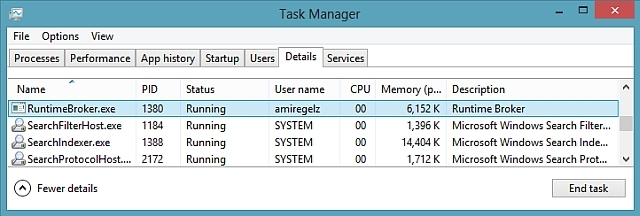
Bu, Windows Mağazası'ndaki tüm Evrensel Uygulamalarınızın sisteminiz ve diğer Evrensel Uygulamalarla iletişim kurmak için bu hizmeti kullandığı anlamına gelir. Çok sayıda Universal Apps çalıştırıyorsanız, bu hizmet beklenenden daha fazla bellek kullanımı görecektir. Neyse ki, Microsoft sorunun ve güncellemelerin farkındaydı KB3081444 ve KB3081441 bu işlemle ilişkili birçok sistem belleği ve CPU sorunu düzeltildi.
Superfetch
Basitçe söylemek gerekirse, Superfetch hizmeti Windows'un çalıştığı makinedeki RAM miktarını daha verimli bir şekilde yönetmesini sağlar. Vardır ortak bir hizmet oldu Windows Vista'dan beri iki hedefi vardır: önyükleme süresini azaltın ve uygulama yüklemesini daha verimli hale getirin. Bunların hepsi çok iyi ve iyi, ancak oyun süreçleri için önemli yan etkileri var. Bununla birlikte, Excel veya Power BI gibi işle ilgili uygulamalar performans geliştirmelerini görebilir.
Yapabilirsin Superfetch hizmetini devre dışı bırak Windows 10'da% 100 Disk Kullanımı 14 Hileyle SabitWindows 10'da% 100 disk kullanımınız mı var? 14 farklı düzeltmemiz var. Biri size yardım etmekle yükümlüdür. Daha fazla oku dilerseniz, ne yaptığınızdan emin olmadığınız sürece bunu yapmanızı tavsiye etmem.
Devre Dışı: Basın Kazan + R Çalıştır iletişim kutusunu açmak için tip msc ve bas Giriş. Hizmetler penceresinde, Superfetch. Sağ tıklayın ve seçin Özellikleri. seçmek Dur hizmeti durdurmak isterseniz. itibaren Başlangıç Türü açılır menü seçimi engelli hizmetin başlangıçta devam etmesini durdurmak için.
için yeniden etkinleştirmek, yukarıdaki talimatları uygulayın ve şunu seçin: etkinleştirme son adımda.
Balon Sayfa Dosyası
Bir başka yaygın olay, sistemin kendisi tarafından sürekli artan sistem kaynağı kullanımıdır. Balon etkisi büyük bir Windows 10 aksaklığı değildir; Matrix'in kendisinin bir parçasıdır. Windows 10'dan önce, RAM'inizde sadece veri depolamak için çok fazla alanınız vardı. RAM'inizi doldurursanız, Windows en az kullanılan verileri sayfa dosyasına boşalt Sanal Belleğiniz Çok Düşük mü? İşte Nasıl Onarılır!Bilgisayar belleği sorunları zaman içinde bilgisayarınızı yavaşlatabilir. Sanal bellek boyutunu nasıl ayarlayacağınız ve performansı nasıl artıracağınız aşağıda açıklanmıştır. Daha fazla oku . Uygulamada harika, ancak sabit sürücüde saklanan sayfa dosyasına erişmek, ultra hızlı RAM'den çok daha yavaş bir işlemdir.

Windows 10 biraz farklı çalışıyor. Hala sayfa dosyasını kullanıyor, ancak şimdi RAM'iniz dolmaya başladığında, boş alan açmak için eski bellek sayfalarını sıkıştırabilir. Yani, bir uygulamayı çalışır durumda bırakıp kullanımda değilken, Windows 10 bellek baskısını sabit sürücüye kopyalamak yerine küçültür. Kazan kazan?
Pek değil. Belleğin sıkıştırmasını açmak daha fazla CPU saat çevrimi gerektirir ve performans üzerinde biraz daha fazla yük oluşturur, performans maliyeti genellikle uygulamadan belirli verileri hatırlamaya kıyasla büyük ölçüde azalır. sabit disk. Windows 10 bir bellek sayfasını her sıkıştırdığında, sistem işlemi biraz genişler.
Bunu göz önünde bulundurarak, sisteminizde önemli sorunlara neden olmadıkça, en iyi şekilde yalnız bırakılabilir. Kullanılmayan RAM boşa harcanır ve gerçekten bu özel sorun için tek büyük düzeltme sisteminize daha fazla RAM eklemek veya açtığınız uygulamaları ve tarayıcı sekmelerini yönetmek.
Bellek Tanılama Araçları
Bir dizi özel bellek tanılama aracı ve bazıları doğrudan Windows'a yerleştirilmiş Bilgisayarınızı Donanım Arızası için Test Etme: Bilinmesi Gereken İpuçları ve AraçlarSisteminizi taramanıza ve arızalı donanımı çok geç olmadan tespit etmenize yardımcı olacak bilgisayar donanımı ve PC tanılama testlerini gösteriyoruz. Daha fazla oku . Tüm araçlar tüm olası hataları yakalamaz, bu nedenle şüphelendiğiniz sorunun doğru bir şekilde tanımlandığından emin olmak için bir çift denemeye değer olabilir.
Bellek Teşhis Aracı
pencere özellikleri dahili bir Bellek Teşhis Aracı Her Windows Kullanıcısının Bilmesi Gereken 5 Hayati Sistem AracıBilgisayarınızın neden çökmeye devam ettiğinden emin değil misiniz? Sisteminizi kurcalamaktan ve sistemi nasıl koruyacağınızdan emin olmaktan korkuyorsanız, korkmayın: düşündüğünüzden daha basit. Çok sayıda makale var ... Daha fazla oku . Windows bir bellek sorunu algılarsa bu otomatik olarak çalışır, ancak bir sorun olduğundan şüpheleniyorsanız bağımsız olarak da çalıştırabilirsiniz.
Aç Başlangıç menüsü ve yazın hafızaardından Windows bellek tanılama. Sisteminizi hemen yeniden başlatmayı ve teşhis etmeyi veya bir sonraki yeniden başlatmanın ardından teşhisin çalışmasını seçebilirsiniz. Hemen yeniden başlatmayı seçmeden önce çalışmanızı kaydettiğinizden emin olun!

Tanılama aracı başlatıldıktan sonra, gelişmiş araçlara erişebilirsiniz. Microsoft, yalnızca gelişmiş kullanıcıların bu araçları kullanmasını önerir ve temel tarama çoğu insan için yeterli olmalıdır. Gelişmiş araçlara erişmek için F1 tanı aracı çalıştığında. Aşağıdaki ayarları yapabilirsiniz:
- Test karışımı: Ne tür bir test yapmak istediğinizi seçin: Temel, Standartveya Genişletilmiş. Seçenekler araçta açıklanmıştır.
- Önbellek: Her test için istediğiniz önbellek ayarını seçin: Normalde olması gerekenveya kapalı.
- Geçiş sayısı: Testi kaç kez tekrarlamak istediğinizi yazın.
Hazır olduğunuzda, F10 testi başlatmak için.
Memtest86 + bir açık kaynak kodlu hafıza hatası algılama aracı Bilgisayarınızın Belleğini Memtest ile Hatalara Karşı Test Edin Daha fazla oku . RAM'i sisteminizden izole etmek için önyüklenebilir ortamdan çalışır ve başka hiçbir bileşenin veya hizmetin testi etkilemediğinden emin olun.
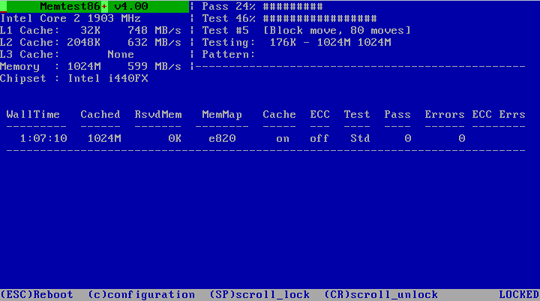
İndir memtest86 +buraya. Daha sonra önyüklenebilir bir USB oluşturmanız gerekir. Bunu yapmak için bir araca ihtiyacınız varsa, bu sayfadan birini indir Bu 10 Araçla Bir ISO'dan Önyüklenebilir USB OluşturunBir ISO dosyasından önyüklenebilir bir USB sürücüsü oluşturmak ister misiniz? En iyi on önyüklenebilir USB pendrive içerik oluşturucusuna sahibiz. Daha fazla oku . Bu makalede bulunan Önyüklenebilir USB araçlarının kullanımı çok kolaydır. Memtest86 + geliştiricileri, USB Anahtarı için bir Otomatik yükleyici eklediler veya yapacağım şey olan Önceden Derlenmiş Önyüklenebilir ISO'yu indirebilirsiniz.
ISO ve bazı Önyüklenebilir USB yazılımlarını indirdikten sonra devam edebiliriz. Seçtiğiniz Önyüklenebilir USB yazılımını açın ve Memtest86 + ISO'yu kullanarak önyüklenebilir bir sürücü oluşturun. Seçtiğiniz yazılıma bağlı olarak, Memtest86 + ISO dosyasını açmanız / paketinden çıkarmanız ve kurulum sırasında USB'nizi önyüklenebilir olarak ayarladığınızdan emin olmanız gerekebilir!
Şimdi yapmanız gerekenler sistem BIOS'unuza önyükleme yapın Windows 10'da BIOS Nasıl Girilir (Ve Daha Eski Sürümler)BIOS'a girmek için, genellikle doğru zamanda belirli bir tuşa basarsınız. Windows 10'da BIOS'a nasıl gireceğiniz aşağıda açıklanmıştır. Daha fazla oku . Burada neler olduğundan tamamen emin değilseniz, daha fazla öneri almanızı veya dikkatle ilerlemenizi tavsiye ederim. BIOS'a, başlatma prosedürünün çok erken aşamalarında erişirsiniz. Seçenekler genellikle ekran boyunca geçici olarak yanıp söner ve size aralarında bir seçim sunar Bios girin, Güvenli modve diğer anakarta özel seçenekler. Hangi düğmeye basacağınızdan emin değil misiniz? İşte BIOS Giriş Kısayol Tuşlarının oldukça kapsamlı bir listesi. Açıkçası, hepsini denemedim, ama eminim büyük ölçüde doğru.
Önyükleme siparişinizin USB olarak ayarlandığından emin olun, Kayıt etmek ve çıkış, ardından sisteminizi yeniden başlatın. Şimdi Memtest86 + 'yı başlatmalıdır. Memtest86 + 'yı sekiz saat boyunca çalıştırmanız önerilir ve testi izole tutmak için bir seferde yalnızca bir RAM çubuğunu (katlarınız varsa) test etmelisiniz. Memtest86 + manuel olarak durdurulana kadar çalışmaya devam eder, böylece uzaklaşabilir veya bir gecede bırakabilirsiniz. Ana diyalogdaki hataları görüntüler ve hata kodları ve hatanın oluştuğu sektör ile birlikte size bir hata türü verir. Memtest86 + bir hata atmadan sekiz geçişte çalışırsa, RAM'inizin temiz olma olasılığı çok yüksektir.
Yine, burada ne yaptığınızı bilmiyorsanız, bir uzmana gitmeden önce bilgileri alın veya potansiyel bir cevap bulmak için dikkatli bir Google-fu kullanın.
Sorun Giderme Tamamlandı
Birkaç sorun, bazı Windows 10 sorunları, Görev Yöneticisi, Kaynak Monitörü ve açık kaynaklı bir alternatif ele aldık. Umarım RAM sorununuzu belirlediniz veya en azından neyle karşılaşabileceğinizi daha iyi anladınız. Aksi takdirde, fritz'deki bir sistem hakkında panik yapmadan önce, hataları kontrol etmek için bir bellek tanılama aracı çalıştırın veya RAM'in nereye kaybolduğunu görmek için sistem kaynaklarınızı izleyin.
Yardım ettik mi? Yoksa Windows RAM sorunlarınız devam ediyor mu? Windows 10 RAM deneyimlerinizi aşağıda bize bildirin!
Gavin, MUO'nun kıdemli yazarıdır. Ayrıca MakeUseOf'un kripto odaklı kardeş sitesi Blocks Decoded için Editör ve SEO Yöneticisi. Devon'un tepelerinden ve on yıllık profesyonel yazma deneyiminden yağmalanan Dijital Sanat Uygulamaları ile BA (Hons) Çağdaş Yazısı var. Bol miktarda çay içiyor.